
Isi kandungan:
- Pengarang John Day [email protected].
- Public 2024-01-30 11:12.
- Diubah suai terakhir 2025-01-23 15:01.


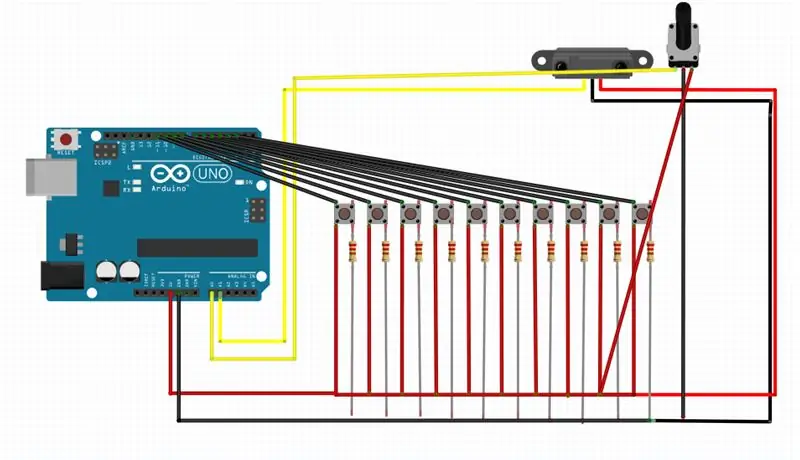
Dit adalah een tutorial hoe je een Arduino Music Controller kan maken van 1m lang.
Pintu Gemaakt Kyo Schelfhout, Logan Wesse en Janis Mosselmans
B. O. M:
38 kabels (13 rood, 13 zwart, 12 geel)
Weerstanden: 10
10 drukknoppen
1 potensiometer
1 printplaat (4 gaatjes baka)
24 hoesjes voor kabel
Penjagaan tentera
MDF
Arduino
Geinspireerd en gebaseerd op de Arduino voorbeelden dan kod van Ann Peeters.
Langkah 1: Cetak De Behuizing

Ik heb een simpele doos gemaakt dalam Illustrator. Deze kan je makkelijk printen.
Langkah 2: Knoppen, Potentiometer En Afstandsmeter


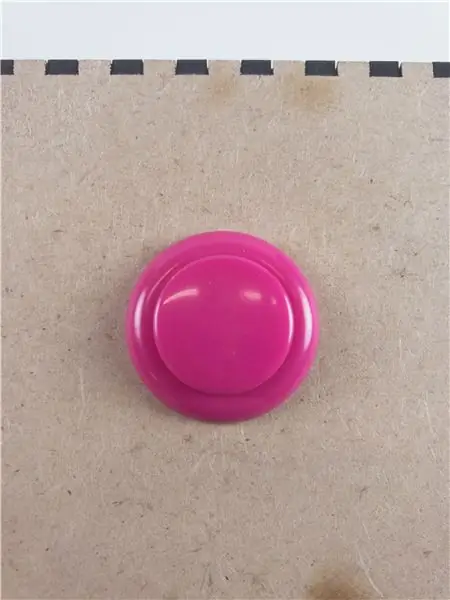
Steek de knoppen dalam gaten dat voorzien zijn. De afstandsmeter werkt bertemu vijzen en de potensiometer kan je boren.
Langkah 3: Solderen
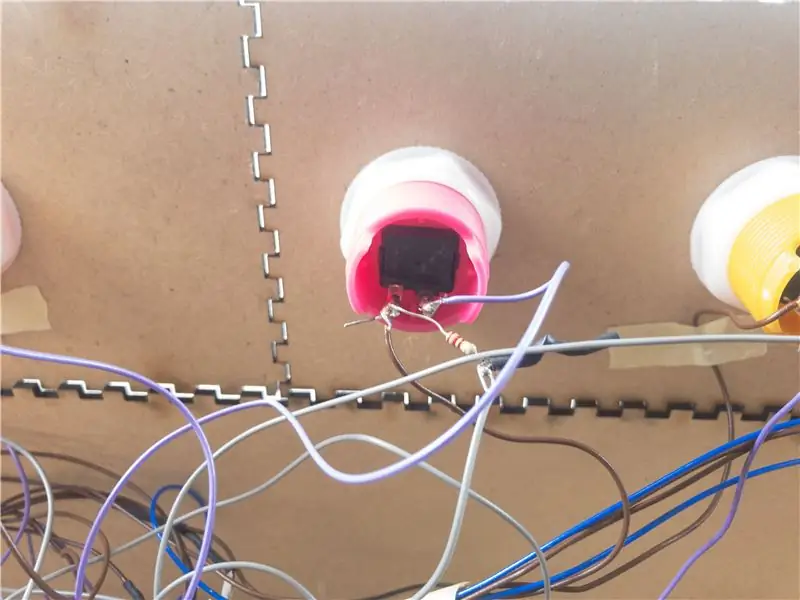

Soldeer de knoppen dan cetak. Er adalah kabel tambahan voorzien voor 5V dan kabel tambahan voor de ground.
Langkah 4: Steek Alle Kabels di De Arduino

de kabel kabel tambahan di de 5V, kabel tambahan zwarte di tanah. De potensiometer en afstandsmeter di A0 en A1, en de knoppen di 2-11.
Langkah 5: Arduino En Processing Instellen
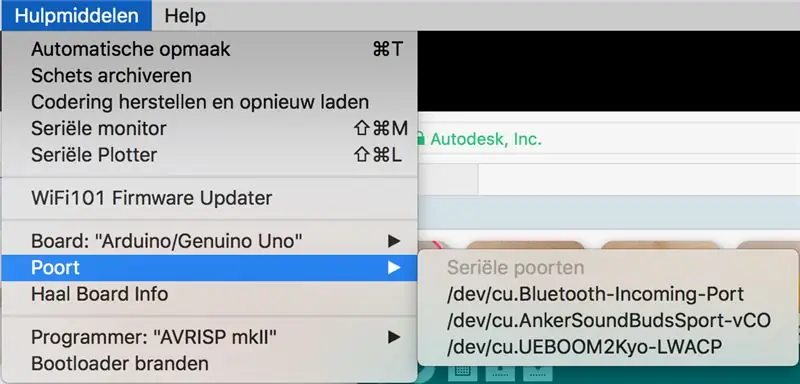

Buka Arduino en Processing.
Stel je poort van je Arduino pergi ke zoals de fotos.
Langkah 6: Reaper Instellen
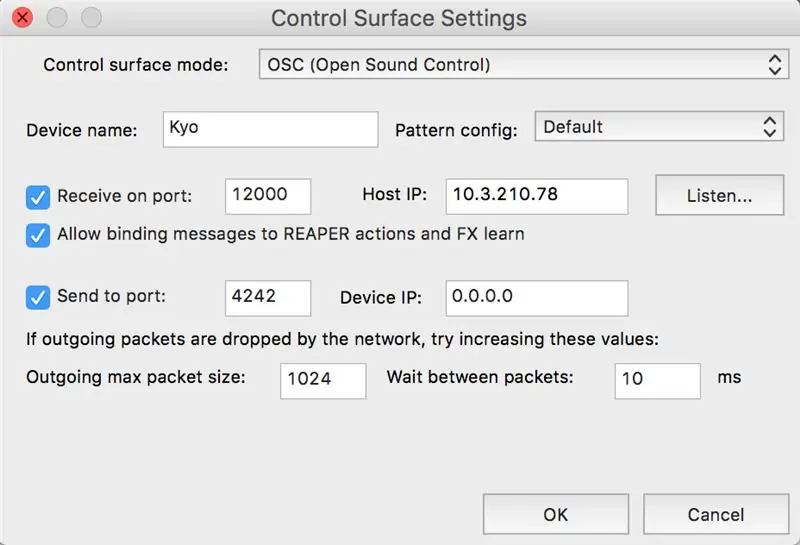
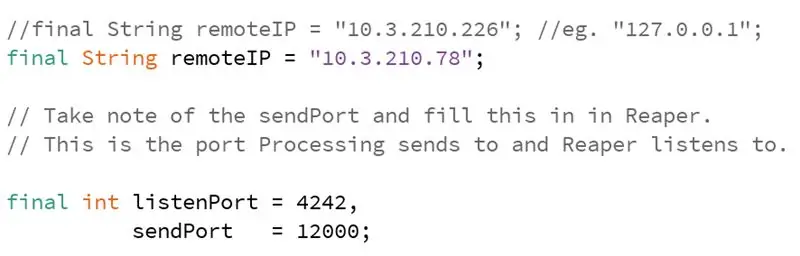
Ga naar je Preferences en stel je poorten in. Kopieer je IP adres ook.
Plak daarna je IP dalam memproses en gebruik de zelfde poorten.
Langkah 7: Suara Invoegen
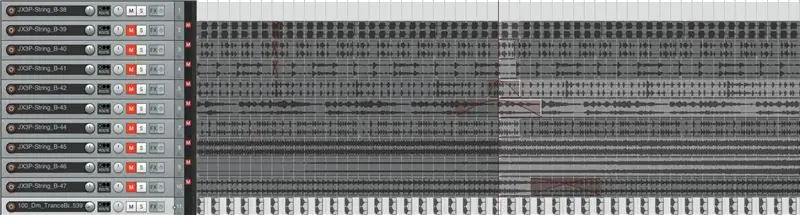
Contoh Kies je en sleep ze di Reaper van 1-11. Zorg dat ze gelooped worden.
Langkah 8: Tentukan Tindakan Reaper
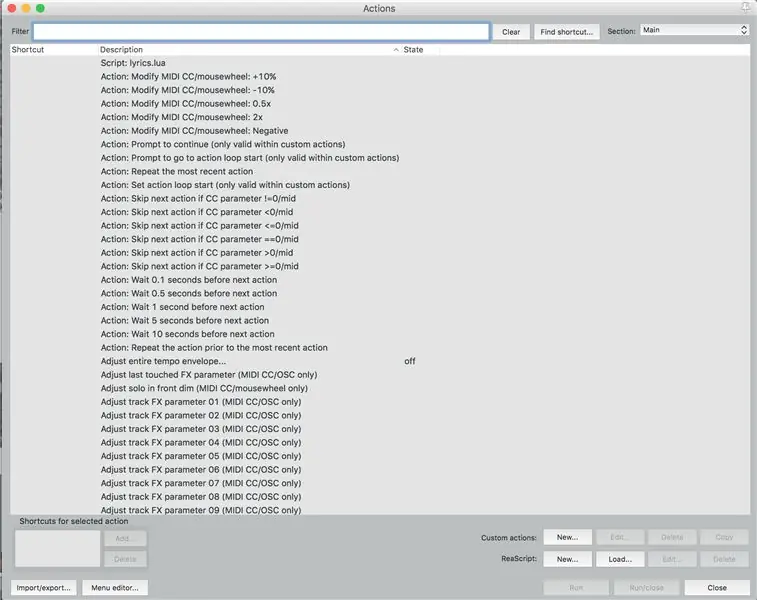
Buka je Reaper, ga naar Action en daarna Tunjukkan Senarai Tindakan. Hier zoek je naar de actions Toggle Mute en selecteer je welke knop welke track moet muten.
Langkah 9: Afspelen
Pasangkan Arduino, muat naik kod. Buka pemprosesan daarna dan mulakan kod op. Haierna kan je beginnen DJ'en!
Disyorkan:
Pemasangan Siling Bintang Fiber Optik Muzik Muzik: 11 Langkah (dengan Gambar)

Pemasangan Muzik Reaktif Fiber Optic Star Ceiling: Mahukan sekeping galaksi di rumah anda? Ketahui bagaimana ia dibuat di bawah! Selama bertahun-tahun ia adalah projek impian saya dan akhirnya Ia selesai. Ia memerlukan sedikit masa untuk diselesaikan, tetapi hasil akhirnya begitu memuaskan sehingga saya yakin ia berbaloi. Sedikit
Pengawal Permainan DIY Berasaskan Arduino - Pengawal Permainan Arduino PS2 - Bermain Tekken Dengan Gamepad Arduino DIY: 7 Langkah

Pengawal Permainan DIY Berasaskan Arduino | Pengawal Permainan Arduino PS2 | Bermain Tekken Dengan Gamepad Arduino DIY: Hai kawan-kawan, bermain permainan selalu menyeronokkan tetapi bermain dengan permainan peribadi DIY Controller anda lebih menggembirakan. Oleh itu, kami akan menjadikan Pengawal permainan menggunakan arduino pro micro dalam arahan ini
Penyusun Muzik: Alat Muzik Maya Bersepadu Dengan Sensor Sentuh Jenis Blok: 4 Langkah

Music Assembler: Instrumen Muzik Maya Bersepadu Dengan Sensor Sentuh Jenis Blok: Terdapat banyak orang yang ingin belajar bermain alat muzik. Malangnya, sebilangan dari mereka tidak memulakannya kerana harga instrumen yang tinggi. Berdasarkan itu, kami memutuskan untuk membuat sistem alat muzik maya yang terintegrasi untuk mengurangi anggaran mulai
YABC - Namun Pengawal Blynk Lain - Pengawal Suhu dan Kelembapan Awan IoT, ESP8266: 4 Langkah

YABC - Namun Pengawal Blynk Yang Lain - Pengawal Suhu dan Kelembapan Awan IoT, ESP8266: Hai Pembuat, Saya baru-baru ini mula menanam cendawan di rumah, cendawan tiram, tetapi saya sudah mempunyai 3x pengawal ini di rumah untuk kawalan Suhu Fermenter untuk bir rumah saya, isteri juga melakukan perkara Kombucha ini sekarang, dan sebagai Termostat untuk Panas
Muzik Reaktif Cahaya -- Cara Membuat Muzik Reaktif Cahaya Muzik Super Sederhana untuk Membuat Desktop Hebat .: 5 Langkah (dengan Gambar)

Muzik Reaktif Cahaya || Cara Membuat Muzik Reaktif Cahaya Muzik Super Sederhana untuk Membuat Desktop Yang Hebat: Hai apa lagi, Hari ini kita akan membina projek yang sangat menarik. Hari ini kita akan membina cahaya reaktif muzik. Led akan mengubah kecerahannya mengikut bass yang sebenarnya merupakan isyarat audio frekuensi rendah. Ia sangat mudah untuk dibina. Kami akan
